我们在给页面添加动态数据的有时候,在没有特别指定的情况下仅仅会显示记录集的第一条记录。要想显示其它的记录,可以手工地将要显示的记录一个一个地拖放到页面上,或者创建重复区域在同一个页面上显示多个记录。在重复区域中可以为每个记录添加链接,让用户能查询到关于记录的更详细的内容。
另外,为了增强页面的实用性,还可以添加记录计数器和隐藏区域。
MX 为我们提供了一系列活动对象来添加高级的页面组成部分,比如记录集导航连接、记录计数器和主页面/细节页面等待,非常方便。当然,如果你很熟悉 MX 的话可以不用活动对象,而使用服务器行为同样能创建这些功能。
8.1 创建记录集的导航连接
你可以添加一组导航链接来显示数据库中的记录,这样就可以从一个记录跳转到下一个记录,或者从一组记录跳转到下一组记录。
例如:当前的页面中能同时显示 10 条记录,为了让用户看到后面的 10 条记录或者前面的 10 条记录,就可以添加似“后面的记录”或“先前的记录”链接。
MX 能让我们创建4种导航链接来在记录集中移动:第一个、前一个、下一个、最后一个。要注意的是这些导航链接指向的记录全部都在同一个记录集上。如果你想链接第二个记录集的相关内容就需要另外做个页面。
记录集导航链接需要以下部分组成:
一个记录集。
页面上显示记录的动态内容。
文本,或者图片,用来创建导航条。
一组“Move To Record”的服务器行为。
你也可以用 MX 提供的活动对象一步完成添加的记录导航条的工作,当然,你同样可以用 MX 的设计工具和服务器行为面板一步步制作。
创建导航的记录集:
首先需要定义一个记录集,然后把记录集绑定在页面的相关页面即可。如果我们使用活动对象的话,只需一步就可以完成记录集导航条的创建。
这个活动页面将给页面添加如下组成部分:
一个 HTML 表格,表格中有文本或者图片链接。
一套“移动到(第一页…)”的服务器行为。
一套“区域显示(如果符合此条件则显示)”的服务器行为。
活动对象创建的文本链接如图 8.0 所示。
活动对象创建的图像链接如图 8.1 所示。
在创建导航条到页面上之前,确认页面上有要显示的记录集和适合导航的页面排版。在创建导航条到页面上之后,你可以用 MX 设计工具将其布局美化。另外还可以通过在服务器行为面板中双击需要改变的服务器行为对其进入编辑。
按如下步骤使用活动对象来创建记录集导航条:
1、在设计窗口中将光标置于希望导航条出现的地方。
2、如图 8.2 所示,点击应用程序面板上的创建“记录集导航条”按钮。
3、弹出插入记录集导航条的设置对话框,如图 8.3 所示。 在记录集一栏的下拉对话框中选择需要导航的记录集,在显示方式中选择文本或图像链接。如果选择图像链接,MX 将使用它自己的图像文件。需要的话你也可以使用自己的图像文件在导航条放至到页面上之后替换它们。
4、单击设置按钮完成设置。
此时 MX 创建了一个表格,表格中包括了在记录集中移动的文本或图像链接。当记录集里的第一个记录被显示的时候,“第一个”和“前一个”的链接或图像被隐藏起来。当记录集里的最后一个记录被显示的时候,“下一个”和“最后一个”的链接或图像被隐藏起来,非常方便。
至于导航条的布局,可以运用设计工具改变它们。
分步创建记录集:
我们可以分步建立导航链接,分别创建到第一个记录、最后一个记录、下一个记录(或者下组记录)和上一个记录(或者上一组记录)。
首先按下面的步骤建立在记录集间移动的链接。
1、在页面上选择充当链接的文本字符串或者图像。
2、如果还没有建立字符串图像,MX 会为你自动建立一个。单击服务器行为面板上的“+”按钮。从弹出的菜单中选择记录集分页,然后选择其中的一个服务器行为,如图 8.4 所示。
3、如图 8.5 所示,在记录集的下拉菜单中选择包含记录的记录集。
4、单击确定完成设置。
有时候应用程序可能有包含有很多信息的子页面(通常为结果页面),具体显示那个子页面时由主页面上的记录列表决定的。MX提供了一种可以移动到主页面指定记录的服务器行为“Move to Specific Record”。
具体操作步骤如下:
1、打开子页面。
2、单击服务器行为面板上的“+”按钮,从弹出菜单中选择记录集分页,然后选择“Move to Specific Record”。
3、出现如图 8.7 所示的“Move To Specific Record”设置对话框。
4、在“移至以下内容中的记录”的下拉列表框中选择包含要显示的记录的记录集。
5、在“其中的列”下拉列表框中选择包含主页面传递的值的区域。
例如:如果主页面传递记录 Id 号,则选择包含记录 Id 号的区域。
6、在“匹配 URL 参数”文本框中键入主页面传递的值勤的名称。
7、单击确定完成设置。
skip to main |
skip to sidebar
PHP & MySQL无需编程轻松创建数据库网站
我的简介
博客归档
-
▼
2006
(111)
- ► 10/01 - 10/08 (1)
-
▼
09/17 - 09/24
(100)
- 6、Alternate Row Colors
- 2、Smart Image Processor
- 12.4 服务器行为插件
- 16、Form Auto Clear
- 11、Toggle Checkboxes
- 6、Dynamic Styler
- 12.3 行为插件
- 11、Show New
- 6、Right Click Menu Builder
- 12.2 命令插件
- 16、Cheese Master Suite - Bouncy Balls
- 11、Auto Copyright
- 6、Save Password Login form
- 对象插件:
- 第十二章 相关扩展功能的插件
- 11.3创建仅有授权的用户能进入的页面
- 第十一章 创建具有访问权限的页面
- 10.2创建更新记录的页面
- 第十章 创建编辑数据库的页面
- 9.3给查询结果页面创建细节页面
- 第九章 创建搜索页面
- 8.2 显示和隐藏的区域
- 第八章 显示数据库记录
- 7.5 使 HTML 的属性动态化
- 7.4 动态化的表单
- 7.3 创建动态图像
- 7.2动态文本的创建
- 第七章 动态内容的制作
- 6.4 复制记录集到其它页面
- 6.3 使用 SQL 定义记录集
- 第六章 创建记录集
- 5.4 利用缓存保存数据源
- 5.3 表单变量的应用
- 5.2 为 PHP 页面定义浏览器提交的数据源
- 第五章 定义MX的数据源
- 4.2 编辑数据库连接
- 设置连接数据库对话框
- 开启连接对话框
- 增加连接签入选项卡
- 第四章 将MX与数据库连接
- 记录集的设置
- 3.8删除留言
- 浏览器中测试搜索更新内容页面
- 更新表单对话框
- 创建记录集
- Go To Detail Page设置面板
- 3.7更新留言
- 选择如果记录集为空则显示
- 设置重复区域
- 设置记录集对话框
- 新建search_result.php
- 搜索留言
- 记录集设置面板
- 插入表格
- 选择服务器行为Go To Detail Page
- 插件管理器
- Go To Detail Page插件
- 设置下一页的显示条件
- 设置上一页的显示条件
- 设置下一页的服务器行为
- 设置上一页的服务器行为
- 设置重复区域对话框
- 设置动态表格对话框
- 记录集设置对话框
- 3.4 浏览留言标题
- 添加查验表单行为
- 记录被成功插入lyb数据表
- 测试插入记录页
- 制作ok.htm页
- 完成插入记录页
- 插入记录表单
- 3.3 添加留言
- 完成新建数据表字段
- 添加content字段
- 添加ID字段
- 新建数据表
- 第三章 制作简单的留言系统
- 数据库连接成功
- 连接MySQL对话框
- 新建PHP文件
- 数据库建立成功
- 建立数据库
- 定义一个站点_6
- 定义一个站点_5
- 点击下一步继续
- 选择html文件夹
- 定义一个站点_4
- 完成路径设置
- 定义一个站点_3
- 定义一个站点_1
- 2.2 数据库的联接
- 第二章 MySQL 数据库与 SQL 的介绍
- Global settings
- 连接数据库成功
- MySQL-Front的功能与特点
- 数据库面板
- 对象面板
- 帮助菜单
- 站点菜单
- 文本菜单
- ► 09/03 - 09/10 (9)
- ► 08/20 - 08/27 (1)




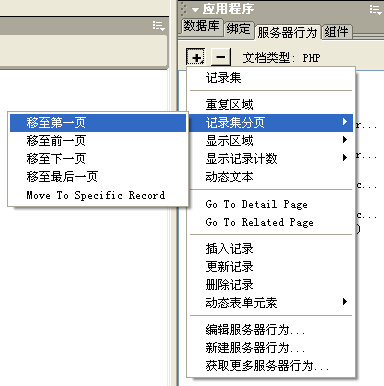




没有评论:
发表评论